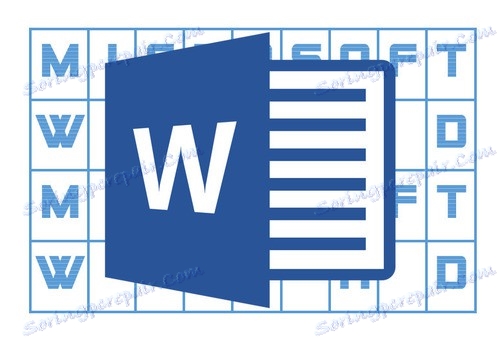Приховування всіх або окремих кордонів таблиці в Microsoft Word
Багатофункціональний текстовий редактор MS Word має в своєму арсеналі досить великий набір функцій і широкі можливості для роботи не тільки з текстом, але і з таблицями. Більш докладно про те, як створювати таблиці, як з ними працювати і змінювати відповідно до тими чи іншими вимогами, ви можете дізнатися з матеріалу, розміщеного на нашому сайті.
урок: Як в Ворді зробити таблицю
Отже, як ви вже могли зрозуміти, прочитавши наші статті, про таблиці в MS Word ми написали дуже немало, надавши відповіді на багато актуальних питань. Однак, на один з не менше поширених питань ми поки ще не відповіли: як зробити прозору таблицю в Ворді? Саме про це ми сьогодні і розповімо.
зміст
Робимо кордону таблиці невидимими
Наша з вами задача - приховати, але не видалити кордону таблиці, тобто, зробити їх прозорими, невидимими, непомітними при друку, залишивши при цьому всі комірки, як і самі осередки, на своїх місцях.
Важливо: Перш, ніж приступити до приховування меж таблиці, в MS Word необхідно включити параметр відображення сітки, так як в противному випадку працювати з таблицею стане дуже складно. Зробити це можна в такий спосіб.
включення сітки
1. У вкладці "Головна" ( "Формат" в MS Word 2003 або "Розмітка сторінки" в MS Word 2007 - 2010) в групі "Абзац" натисніть на кнопку "Межі".
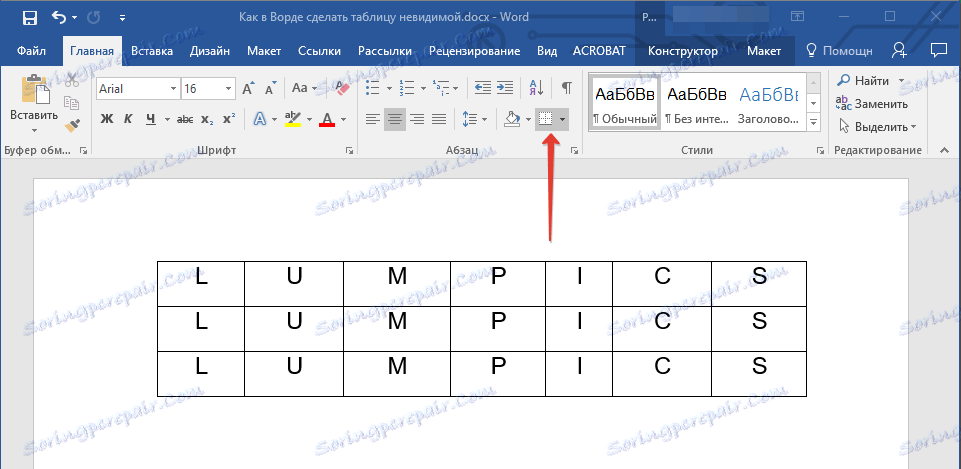
2. Виберіть в розгорнулося меню пункт "Показати сітку".
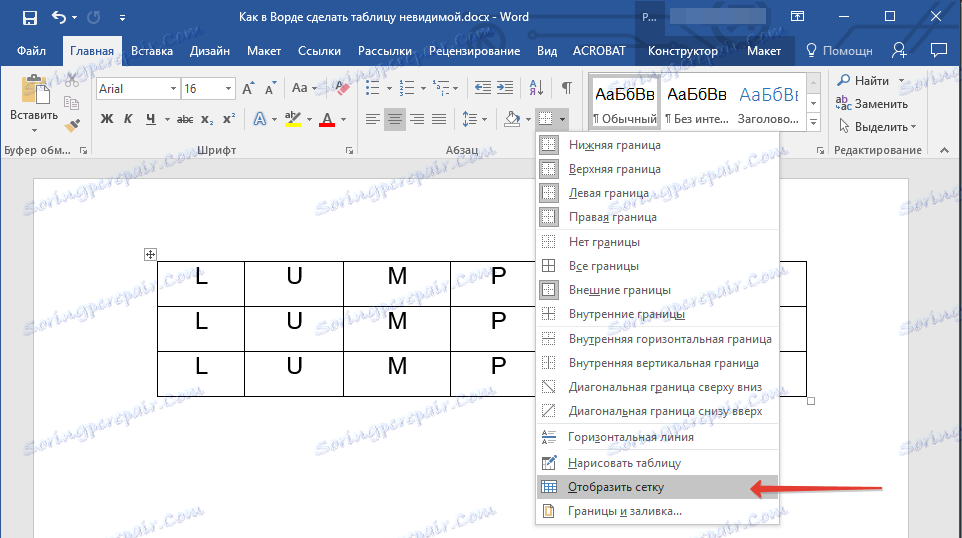
Зробивши це, ми можемо сміливо переходити до опису того, як зробити невидиму таблицю в Ворді.
Приховування всіх кордонів таблиці
1. Виділіть таблицю, використовуючи для цього мишку.
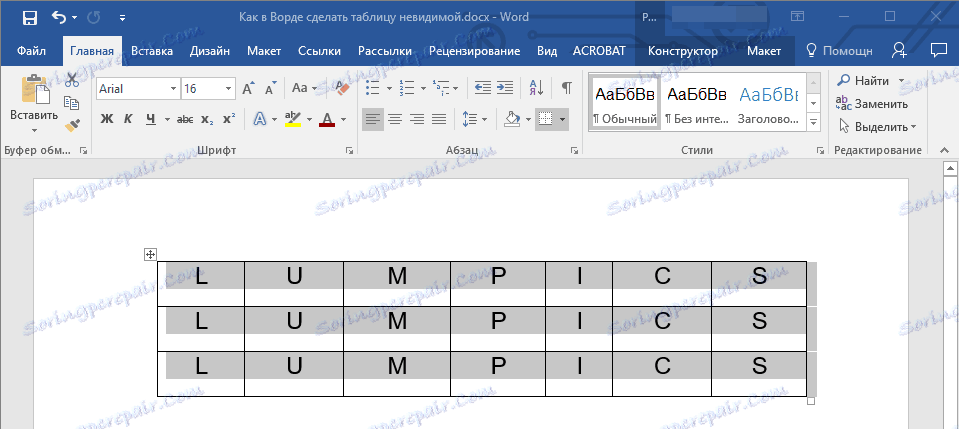
2. Клацніть правою кнопкою мишки по виділеному полю і виберіть в контекстному меню пункт "Властивості таблиці".
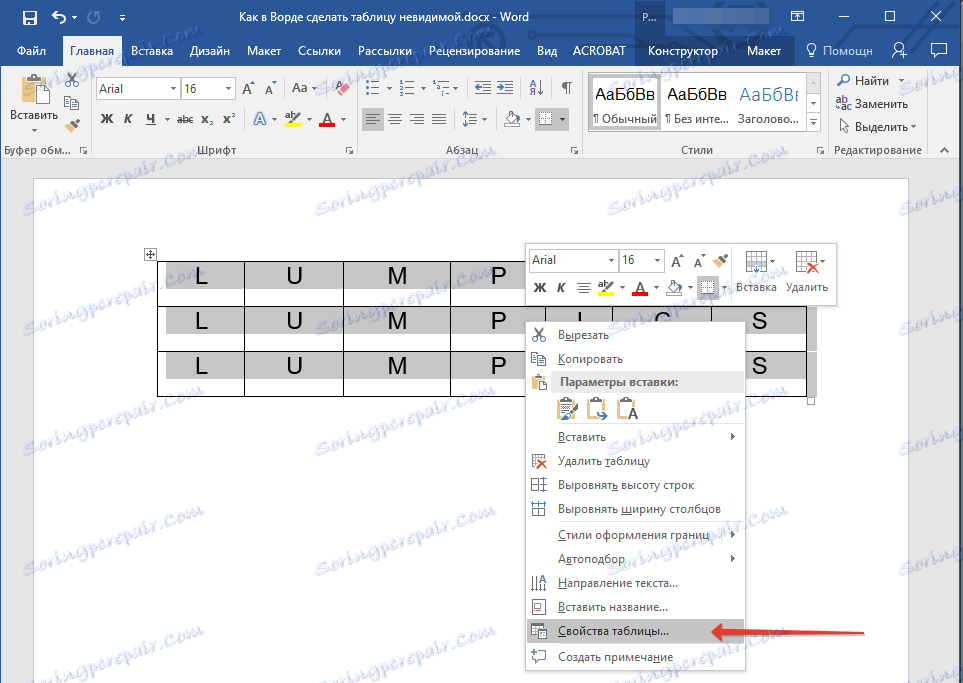
3. У вікні, натисніть розташовану знизу кнопку "Межі і заливка".
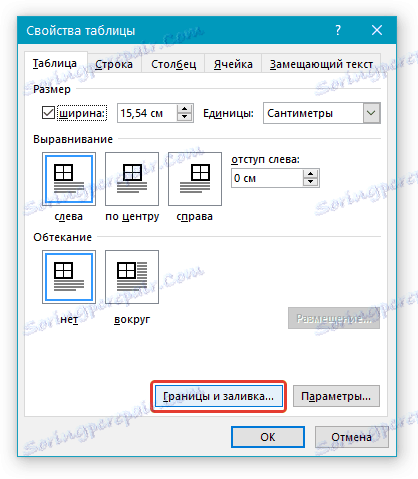
4. У наступному вікні в розділі "Тип" виберіть перший пункт "Ні". У розділі "Застосувати до" встановіть параметр "таблиці" .Натисніть кнопку "ОК" в кожному з двох відкритих діалогових вікон.
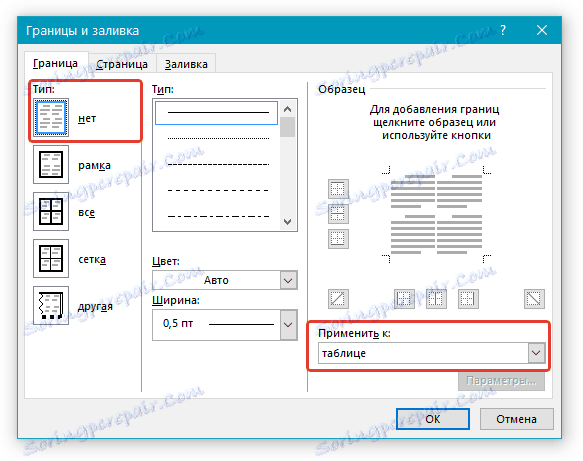
5. Після того, як ви виконаєте вищеописані дії, межа таблиці з суцільної лінії одного кольору перетвориться в блідий пунктир, який, хоч і допомагає орієнтуватися в рядках і стовпцях, осередках таблиці, але на друк при цьому не виводиться.
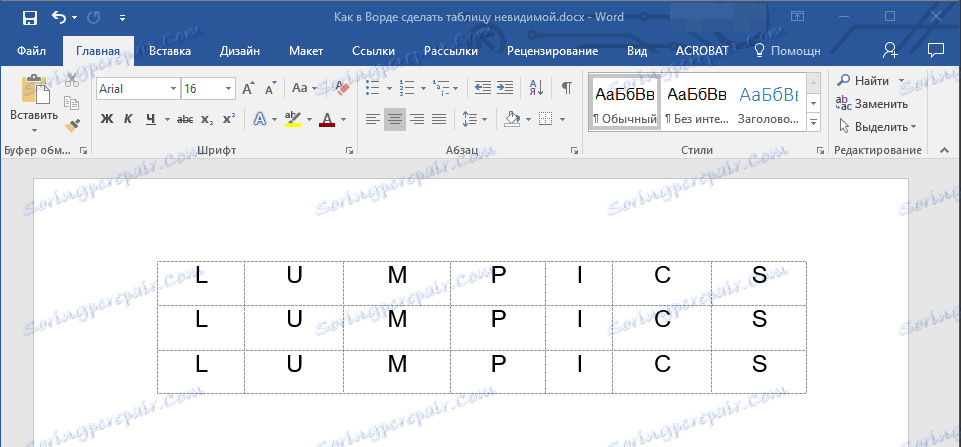
- Порада: Якщо ви вимкніть відображення сітки (меню інструменту "Межі"), пунктирна лінія теж зникне.
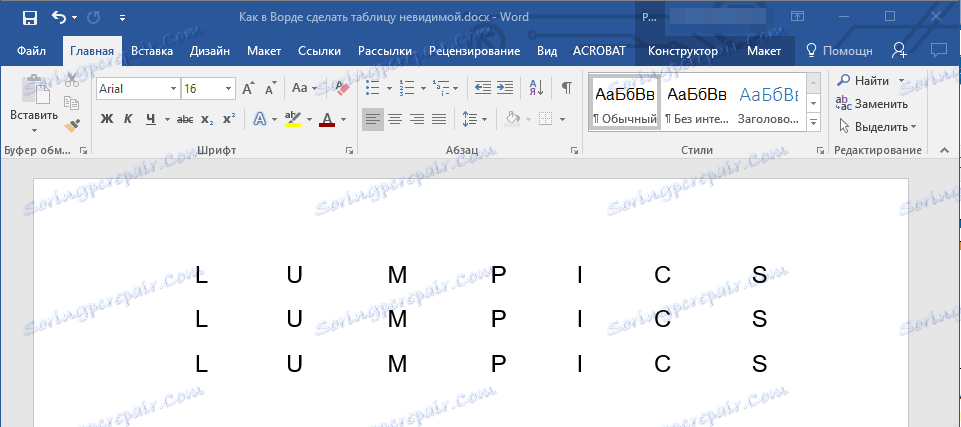
Приховування деяких кордонів таблиці або кордонів деяких осередків
1. Виділіть ту частину таблиці, межі в якій необхідно приховати.
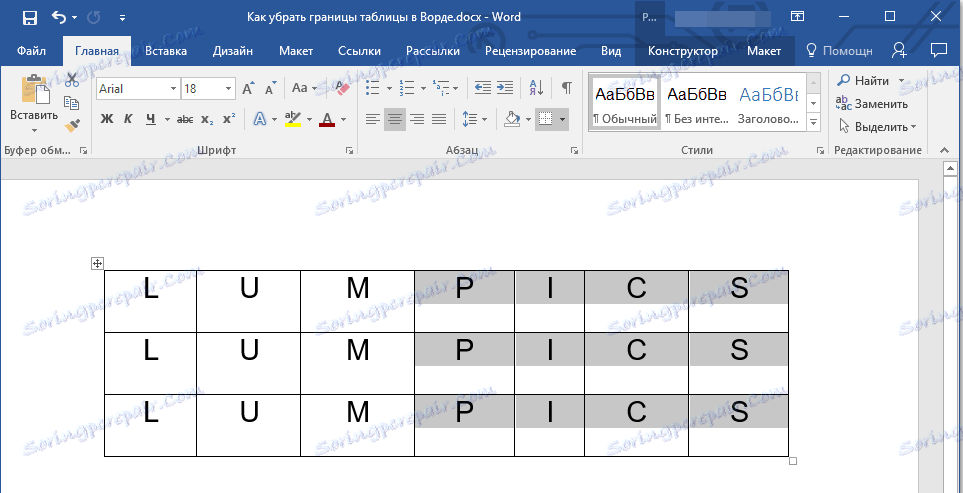
2. У вкладці "Конструктор" в групі "Обрамлення" натисніть на кнопку "Межі" і виберіть необхідний параметр для приховування кордонів.
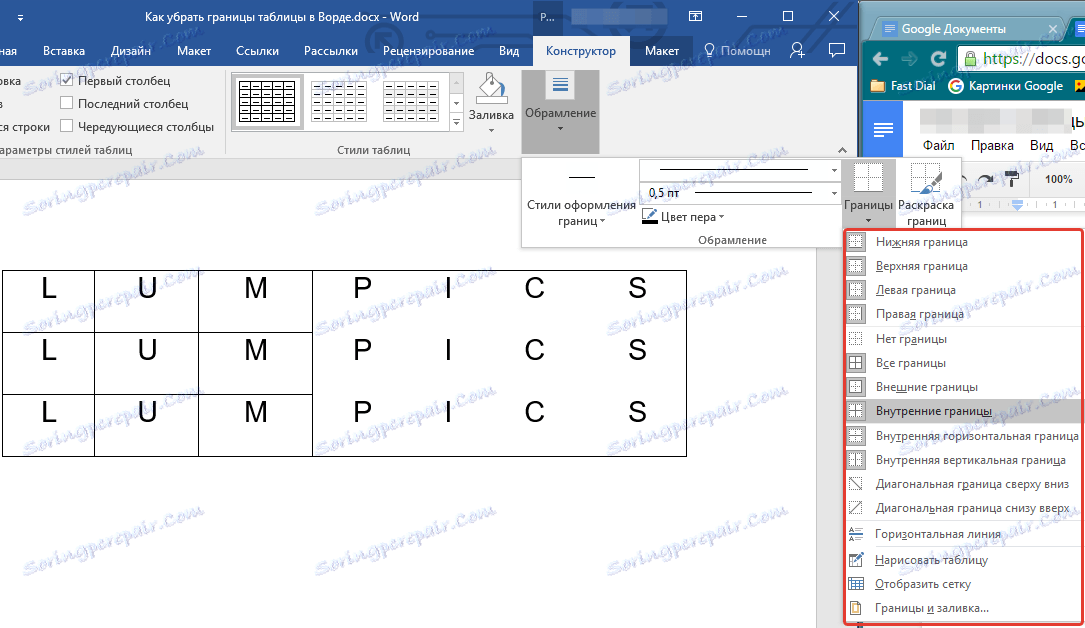
3. Межі в виділеному вами фрагменті таблиці або вибраних вами осередках будуть приховані. Якщо це необхідно, повторіть аналогічну дію для іншого фрагмента таблиці або окремих осередків.
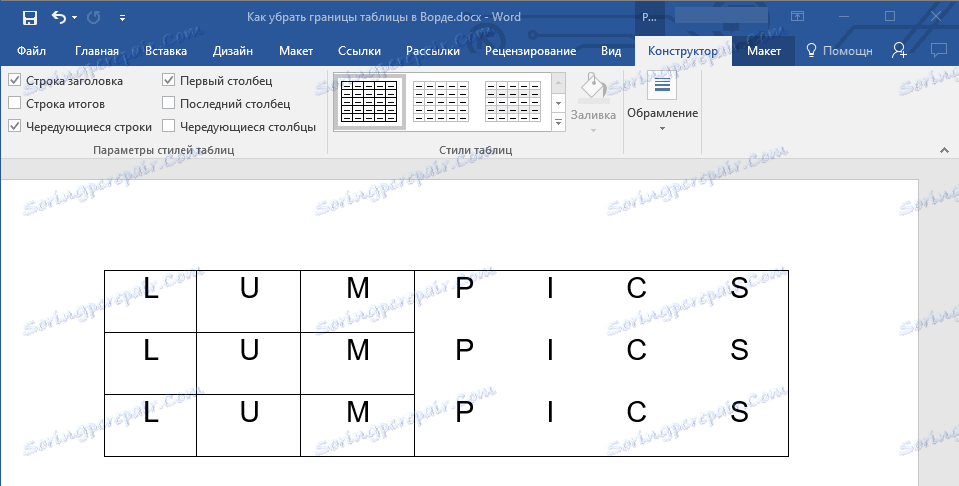
урок: Як зробити продовження таблиці в Word
4. Натисніть "ESC", щоб вийти з режиму роботи з таблицею.
Приховування певної межі або певних меж в таблиці
Якщо це необхідно, ви завжди можете приховати конкретні кордону в таблиці не заморочуючись при цьому з виділенням окремого фрагмента або фрагментов.Данний метод особливо добре використовувати в разі, коли вам необхідно приховати не тільки одну конкретну кордон, а й кілька кордонів, розташованих в різних місцях таблиці, за один раз.
1. Клацніть в будь-якому місці таблиці, щоб відобразилася основна вкладка "Робота з таблицями".
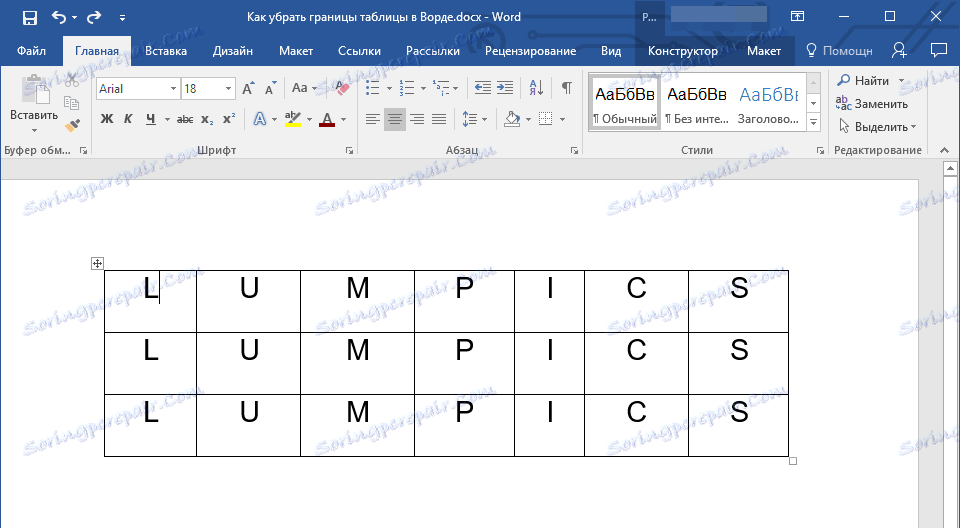
2. Перейдіть у вкладку "Конструктор", в групі "Обрамлення" виберіть інструмент "Стилі оформлення кордонів" і виберіть білу (тобто, невидиму) лінію.
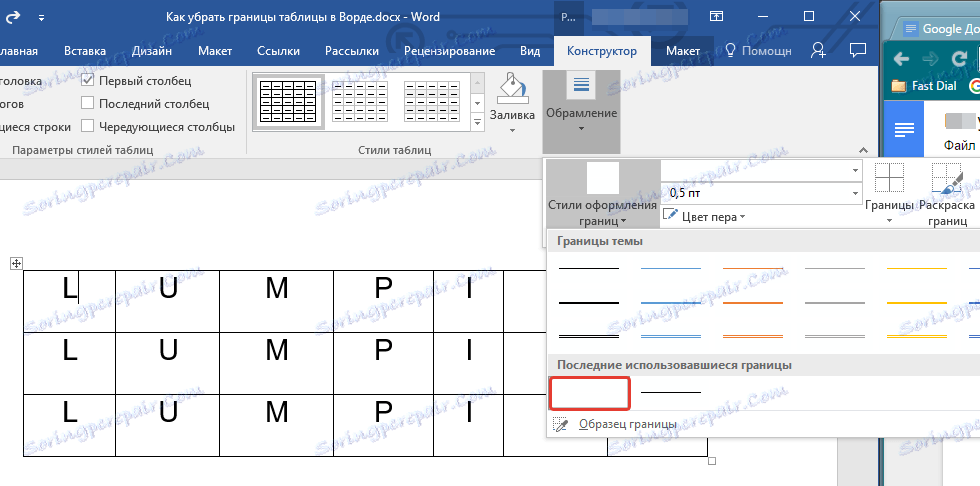
- Порада: Якщо біла лінія не відображається в меню, що випадає, виберіть спочатку ту, яка використовується в якості кордонів у вашій таблиці, а потім змініть її колір на білий в розділі "Стилі пера".
Примітка: У більш ранніх версіях Ворда для приховування / видалення окремих кордонів таблиці необхідно перейти у вкладку "Макет", розділу "Робота з таблицями" і вибрати там інструмент "Стиль лінії", а в розгорнулося меню вибирати параметр "Немає меж".
3. Покажчик курсору набуде вигляду пензля. Просто клікніть нею в тому місці або тих місцях, де необхідно прибрати кордони.
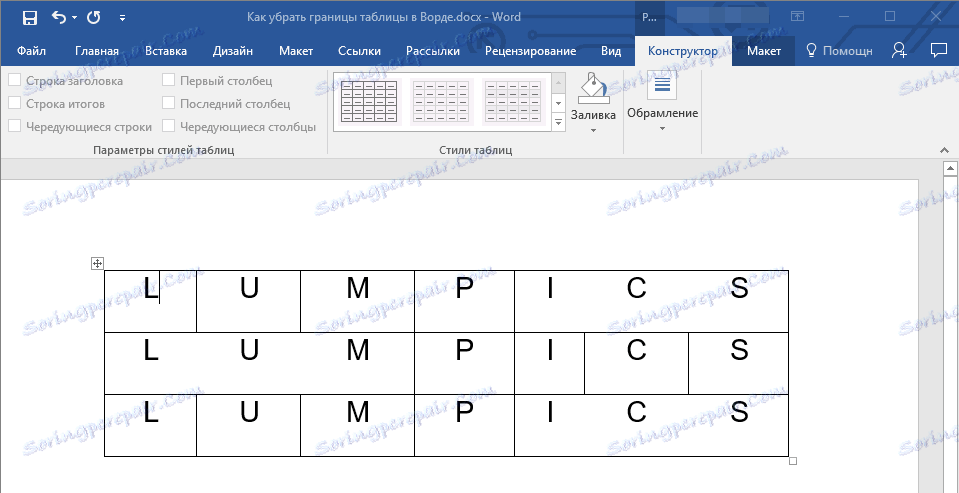
Примітка: Якщо ви виявите такий пензлем по кінця будь-який з зовнішніх кордонів таблиці, вона зникне повністю. Внутрішні кордони, що обрамляють осередки, будуть видалятися кожна окремо.
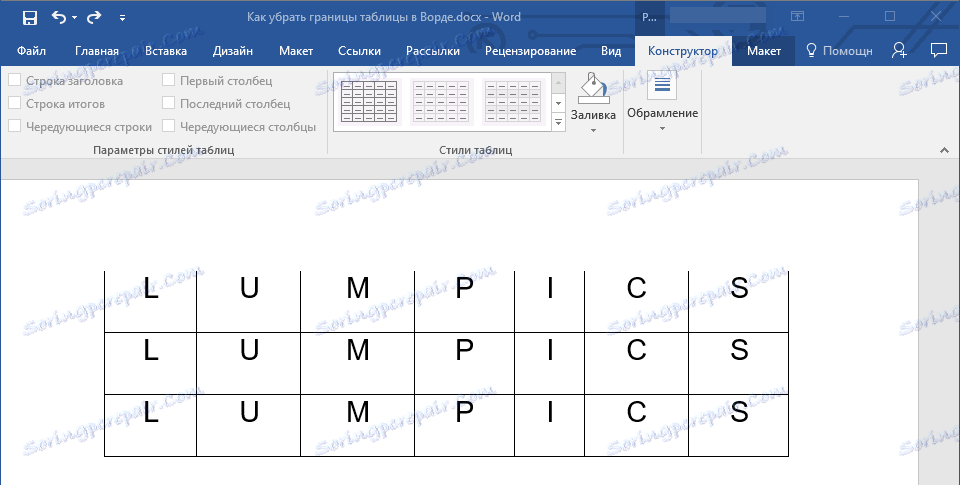
- Порада: Щоб видалити кордонів кількох осередків поспіль натисніть лівою кнопкою мишки на першому кордоні і простягніть кисть до останньої межі, яку ви хочете видалити, потім відпустіть ліву кнопку.
4. Натисніть "ESC", щоб вийти з режиму роботи з таблицями.
урок: Як об'єднати комірки таблиці в Ворді
На цьому ми закінчимо, адже тепер ви знаєте ще більше про таблиці в MS Word і вмієте приховувати їх межі, роблячи повністю невидимими. Бажаємо вам успіхів і тільки позитивних результатів в подальшому освоєння цієї просунутої програми для роботи з документами.